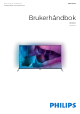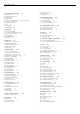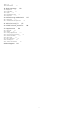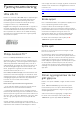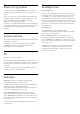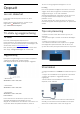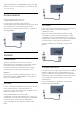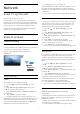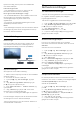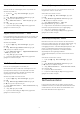operation manual
3
Nettverk
3.1
Smart TV og Internett
Ingen Smart TV uten Internett.
Denne Smart TV-en er ingen smart TV uten å være
tilkoblet hjemmenettverket og Internett. Vi anbefaler
at du kobler til Internett så snart du begynner å bruke
den nye Smart TV-en. Det finnes utallige fordeler.
Du kan opprette en trådløs eller kablet forbindelse
mellom TV-en og nettverksruteren.
3.2
Koble til nettverk
Trådløs tilkobling
Det du trenger
Hvis du vil koble TVen trådløst til Internett, trenger du
en Wi-Fi-ruter som er koblet til Internett.
Bruk en høyhastighetstilkobling til Internett
(bredbånd).
Opprette tilkoblingen
Trådløs
Slik oppretter du en trådløs tilkobling
1 - Trykk på
, velg Alle innstillinger, og trykk
på OK.
2 - Velg Nettverk og trådløse nettverk, og trykk
på
(høyre) for å åpne menyen.
3 - Velg Kabel eller Wi-Fi > Koble til nettverk, og
trykk på OK.
4 - Velg Trådløs, og trykk på OK.
5 - Velg det trådløse nettverket ditt fra listen over
oppdagede nettverk. Hvis nettverket ditt ikke vises på
listen fordi nettverksnavnet er skjult (du har slått av
ruterens SSID-kringkasting), velger du Legg til nytt
nettverk for å angi nettverksnavnet selv.
6 - Avhengig av typen ruter angir du
krypteringsnøkkelen (WEP, WPA eller WPA2). Hvis du
har angitt krypteringsnøkkelen for dette nettverket
tidligere, kan du velge OK for å opprette tilkoblingen
umiddelbart.
7 - Det vises en melding når tilkoblingen er opprettet.
WPS
Hvis ruteren har WPS, kan du koble direkte til ruteren
uten å søke etter nettverk. Hvis du har enheter i det
trådløse nettverket som bruker WEP-systemet for
sikkerhetskryptering, kan du ikke bruke WPS.
1 - Trykk på
, velg Alle innstillinger, og trykk
på OK.
2 - Velg Nettverk og trådløse nettverk, og trykk
på
(høyre) for å åpne menyen.
3 - Velg Kabel eller Wi-Fi > Koble til nettverk, og
trykk på OK.
4 - Velg WPS, og trykk deretter på OK.
5 - Gå til ruteren, trykk på WPS-knappen, og gå
tilbake til TVen innen to minutter.
6 - Velg Koble til for å opprette tilkoblingen.
7 - Det vises en melding når tilkoblingen er opprettet.
WPS-PIN-kode
Hvis ruteren har WPS-PIN-kode, kan du koble direkte
til ruteren uten å søke etter nettverk. Hvis du har
enheter i det trådløse nettverket som bruker WEP-
systemet for sikkerhetskryptering, kan du ikke bruke
WPS.
1 - Trykk på
, velg Alle innstillinger, og trykk
på OK.
2 - Velg Nettverk og trådløse nettverk, og trykk
på
(høyre) for å åpne menyen.
3 - Velg Kabel eller Wi-Fi > Koble til nettverk, og
trykk på OK.
4 - Velg WPS-PIN-kode, og trykk på OK.
5 - Skriv ned den 8-sifrede PIN-koden som vises, og
angi den i ruterprogramvaren på PCen. I
ruterhåndboken finner du informasjon om hvor du
skal angi PIN-koden i ruterprogramvaren.
6 - Velg Koble til for å opprette tilkoblingen.
7 - Det vises en melding når tilkoblingen er opprettet.
Problemer
Trådløst nettverk blir ikke funnet eller har
forstyrrelser
• Mikrobølgeovner, DECT-telefoner eller andre Wi-Fi
802,11b/g/n-enheter i nærheten kan forstyrre det
trådløse nettverket.
• Sørg for at brannmurene i nettverket tillater tilgang til
den trådløse TV-tilkoblingen.
• Hvis det trådløse nettverket ikke fungerer riktig
8